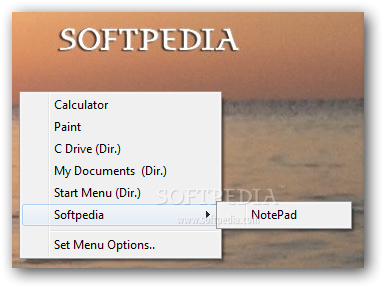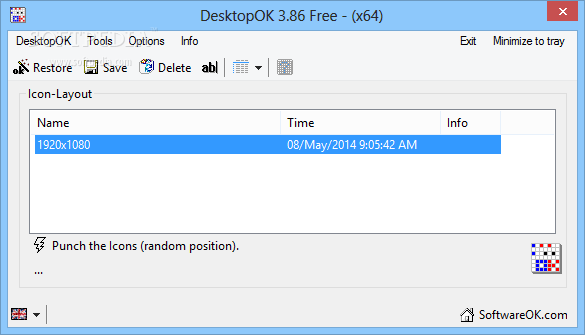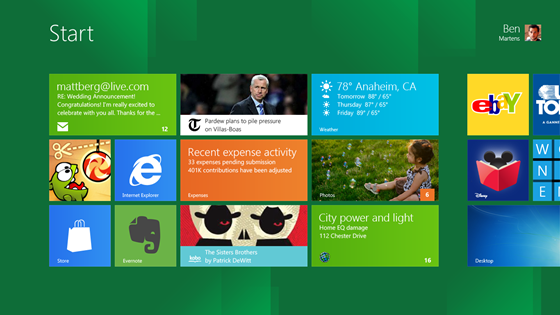Di default Windows 8 ha un client per la posta elettronica MAIL che può funzionare con tanti servizi di posta elettronica, possiamo aggiungere anche Gmail:
Avviare l’applicazione Mail dalla Start Screen di Windows 8;
Se non è stato già configurato un account Microsoft, compiere quest’operazione immettendo i dati di accesso del proprio indirizzo Hotmail/Outlook;
Premere la combinazione di tasti Win+C per far comparire la Charms Bar
Click sul pulsante Settings
Selezionare la voce Account
Selezionare la voce Aggiungi un account
Selezionare la voce Exchange
Click su Più dettagli
Compilate il modulo di configurazione dell’account digitando i dati del proprio indirizzo Gmail ed
impostando come indirizzo del server m.google.com. Il campo relativo al dominio deve restare in bianco.
martedì 29 luglio 2014
giovedì 24 luglio 2014
AGGIUNGERE COLLEGAMENTI AL MENU CONTESTUALE
Aggiungere collegamenti personalizzati al menu contestuale di Windows è, per default, un’operazione che non può essere applicata.
Questa utilissima funzione manca completamente nei sistemi operativi Windows.
Per ovviare a questo grave inconveniente è possibile ricorrere all’impiego di appositi applicativi grazie ai quali avremo la possibilità di personalizzare ulteriormente il nostro sistema operativo e di aumentare la funzionalità e produttività.
Proviamo a dare un'occhiata a AnyMenu.
Si tratta, per l’appunto, di un software completamente gratuito e totalmente compatibile su tutti i sistemi operativi Windows (sia a 32-bit sia a 64-bit) che permette di creare un elenco dei file e dei programmi ed ai quali sarà possibile accedere cliccando in un qualsiasi punto con il tasto centrale/destro del mouse.
È possibile aggiungere collegamenti personalizzati per i file, le cartelle e le applicazioni e consente inoltre di creare sottomenu per organizzare insieme i collegamenti simili.
Le voci visualizzabili dal menu del software potranno essere modificate dal pannello di settaggio dello stesso, in ogni caso nell’elenco si trovano già pronti al lancio NotePad, la Calcolatrice, Paint, Disco locale C, Documenti ed il menu Start di Windows.
AnyMenu è inoltre un software portable e, di conseguenza non dovrà essere eseguita alcuna installazione ma semplicemente il suo scompattamento in una cartella di nostra scelta.
ANYMENU
Questa utilissima funzione manca completamente nei sistemi operativi Windows.
Per ovviare a questo grave inconveniente è possibile ricorrere all’impiego di appositi applicativi grazie ai quali avremo la possibilità di personalizzare ulteriormente il nostro sistema operativo e di aumentare la funzionalità e produttività.
Proviamo a dare un'occhiata a AnyMenu.
Si tratta, per l’appunto, di un software completamente gratuito e totalmente compatibile su tutti i sistemi operativi Windows (sia a 32-bit sia a 64-bit) che permette di creare un elenco dei file e dei programmi ed ai quali sarà possibile accedere cliccando in un qualsiasi punto con il tasto centrale/destro del mouse.
È possibile aggiungere collegamenti personalizzati per i file, le cartelle e le applicazioni e consente inoltre di creare sottomenu per organizzare insieme i collegamenti simili.
Le voci visualizzabili dal menu del software potranno essere modificate dal pannello di settaggio dello stesso, in ogni caso nell’elenco si trovano già pronti al lancio NotePad, la Calcolatrice, Paint, Disco locale C, Documenti ed il menu Start di Windows.
AnyMenu è inoltre un software portable e, di conseguenza non dovrà essere eseguita alcuna installazione ma semplicemente il suo scompattamento in una cartella di nostra scelta.
ANYMENU
giovedì 17 luglio 2014
AGGIUNGERE ALTRI ACCOUNT SU GMAIL
Se noi vogliamo utilizzare il nostro Gmail con più di un account possiamo farlo, infatti è stata introdotta la possibilità di inserire altri account da aggiungere a quello che viene considerato quello di default.
1.Il primo passo è quello di accedere alla vostra casella di posta elettronica Gmail.
2.Successivamente fate clic sul vostro nome e nel menu a discesa ( triangolino) nella parte superiore della pagina
3.Aggiungi Account.
4.Ora nella pagina inserite l’indirizzo email e la password del nuovo account che volete aggiungere
5. Click su accedi.
Ora avendo aggiunto altri account potrete passare da uno all'altro cliccando sul vostro nome o sull'indirizzo in alto nella pagina e poi sull'indirizzo mail che avete aggiunto.
1.Il primo passo è quello di accedere alla vostra casella di posta elettronica Gmail.
2.Successivamente fate clic sul vostro nome e nel menu a discesa ( triangolino) nella parte superiore della pagina
3.Aggiungi Account.
4.Ora nella pagina inserite l’indirizzo email e la password del nuovo account che volete aggiungere
5. Click su accedi.
Ora avendo aggiunto altri account potrete passare da uno all'altro cliccando sul vostro nome o sull'indirizzo in alto nella pagina e poi sull'indirizzo mail che avete aggiunto.
domenica 13 luglio 2014
DESKTOPOK PER CONSERVARE LA POSIZIONE DELLE ICONE SUL NOSTRO DESKTOP
DesktopOK è un pratico, facile da usare, appositamente progettato per aiutare a salvare e ripristinare la posizione delle icone del desktop e rappresenta una soluzione per gli utenti che cambiano spesso la risoluzione dello schermo con conseguente spostamento delle icone presenti.
DesktopOK non deve essere installato ( portable) e può essere eseguito facilmente dal desktop e può essere trasportato su una piccola chiavetta USB o altro dispositivo di memoria.
Caratteristiche:
Salvare le posizioni delle icone preferite per ogni risoluzione dello schermo.
Ogni utente può avere la sua propria disposizione.
Nascondere automaticamente e visualizzare le icone del desktop
Facilmente minimizzare tutte le finestre sullo schermo
Avviare all'avvio di Windows.
Autosave
Portatile
DOWNLOAD
DesktopOK non deve essere installato ( portable) e può essere eseguito facilmente dal desktop e può essere trasportato su una piccola chiavetta USB o altro dispositivo di memoria.
Caratteristiche:
Salvare le posizioni delle icone preferite per ogni risoluzione dello schermo.
Ogni utente può avere la sua propria disposizione.
Nascondere automaticamente e visualizzare le icone del desktop
Facilmente minimizzare tutte le finestre sullo schermo
Avviare all'avvio di Windows.
Autosave
Portatile
DOWNLOAD
martedì 8 luglio 2014
ACCOUNT HOTMAIL TEMPORANEAMENTE BLOCCATO
Ad evitare rischi per esempio nel caso che il tuo account sia stato rubato o la lentezza delle operazioni di recupero meglio seguire una di queste metodiche:
SBLOCCARE HOTMAIL
SBLOCCARE HOTMAIL
venerdì 4 luglio 2014
INSTALLARE WINDOWS 7 IN SOSTITUZIONE DI WINDOWS 8 CON UN BIOS DI TIPO UEFI
Un utilizzatore su tre o rimane in Windows 7 oppure vuole tornare a a Wiindows 7 dopo aver installato Windows 8, d'altra parte non si spiegherebbe perchè Microsoft a brevissima distanza dalla commercializzaione ha immesso Windows 8.1.
La difficoltà anzi, l'impossibilità ad installare Windows 7 su macchine che hanno il nuovo bios di tipo Uefi come sono tutte le nuove produzioni:
Operate in questo modo: settando due impostazioni nel bios:
1 Disabilitate la voce Secure Boot
2 Alla voce Advanced - System Configuration l'impostazione Boot Mode cambiarla da UEFI Boot a CSM Boot
Fatto questo potete installare Windows 7 con il metodo tradizionale.
La difficoltà anzi, l'impossibilità ad installare Windows 7 su macchine che hanno il nuovo bios di tipo Uefi come sono tutte le nuove produzioni:
Operate in questo modo: settando due impostazioni nel bios:
1 Disabilitate la voce Secure Boot
2 Alla voce Advanced - System Configuration l'impostazione Boot Mode cambiarla da UEFI Boot a CSM Boot
Fatto questo potete installare Windows 7 con il metodo tradizionale.
martedì 1 luglio 2014
DISINSTALLARE INTERNET EXPLORER 9 IN WINDOWS VISTA E WINDOWS 7
Pannello di controllo quindi fai click su Visualizza aggiornamenti installati nel riquadro a sinistra.
Disinstalla un aggiornamento scorri fino a Internet Explorer 9
Fai click con il pulsante destro del mouse su Windows Internet Explorer 9, scegli Disinstalla, quindi, quando richiesto, fai clic su sì.
Riavvia ora per terminare il processo di disinstallazione di Internet Explorer 9.
Al riavvio Internet Explorer 9 sarà disinstallato e resterà la versione precedente ossia Internet Explorer 8.
Disinstalla un aggiornamento scorri fino a Internet Explorer 9
Fai click con il pulsante destro del mouse su Windows Internet Explorer 9, scegli Disinstalla, quindi, quando richiesto, fai clic su sì.
Riavvia ora per terminare il processo di disinstallazione di Internet Explorer 9.
Al riavvio Internet Explorer 9 sarà disinstallato e resterà la versione precedente ossia Internet Explorer 8.
Iscriviti a:
Commenti (Atom)